Configurando Stone - Zweb
Os modelos de maquininha que o sistema é compatível, são:
.png)
Modelos no qual são recomendados e testados pela Zucchetti
- L300
Os modelos citados a baixos, estão sendo descontinuados pela stone:

Como configurar os modelos S920 / Q92.
Primeiramente clique em  - Configurações gerais
- Configurações gerais
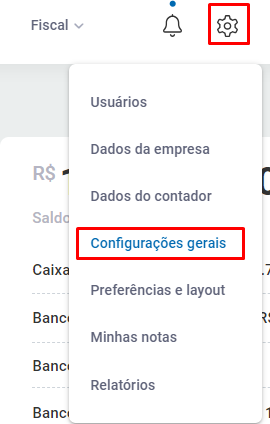
Nessa aba desça até a opção TEF/POS - Stone e marque-a, assim liberará os campos para configuração da Stone.
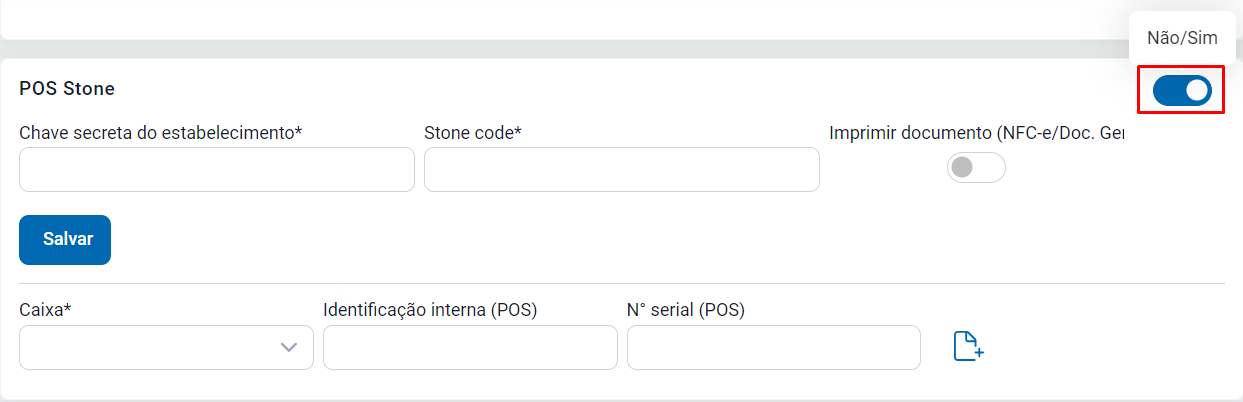
O sistema assume pagamento direto ao preencher os dados de Caixa, Identificação interna e Nº serial (POS).
Para o preenchimento desses campos, todos os dados devem ser verificados com a Stone. Os dados de Caixa, Identificação interna e Nº Serial não são obrigatórios. Mas se não forem preenchidos e tiver mais de uma máquina Stone no estabelecimento, irá enviar para a primeira máquina disponível, caso deseje enviar a venda de um caixa para uma maquininha específica deve preencher tais dados.
Ao clicar em Testar Conexão irá enviar uma venda de R$0,01 para a maquininha se a conexão for com sucesso irá apresentar mensagem na sua tela, e na tela da maquininha ficará uma venda com a descrição de “Teste Conexão”, basta o usuário cancelar a venda na própria maquininha para poder usar a mesma, não é necessário concluir a venda para dar sequência na utilização do equipamento.
Cancelar Pendentes
Clicando no botão Cancelar pendentes abrirá a tela solicitando o ID da Transação Stone, esse ID deverá ser verificado no site da Stone.
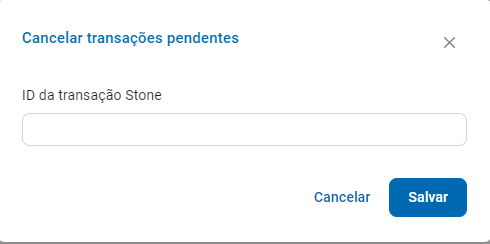
ATENÇÃO: Caso tenha uma transação pendente, toda venda que for realizada vai solicitar o pagamento na maquininha. Caso queira cancelar essa transação, acesse o site da stone que apresenta as transações https://id.pagar.me/signin, faça o login, encontre o ID pendente, copie e cole no campo do ID da Transação Stone e clique em enviar, assim será enviado o cancelamento e você pode voltar com as vendas normalmente.
Venda na Stone
Ao finalizar uma venda tanto no NFC-e, PDV, Gerencial ou no PDV Gerencial, você deverá selecionar a forma de pagamento que tenha o meio de pagamento crédito ou débito e no campo Administradora de Cartão, selecione a Stone.
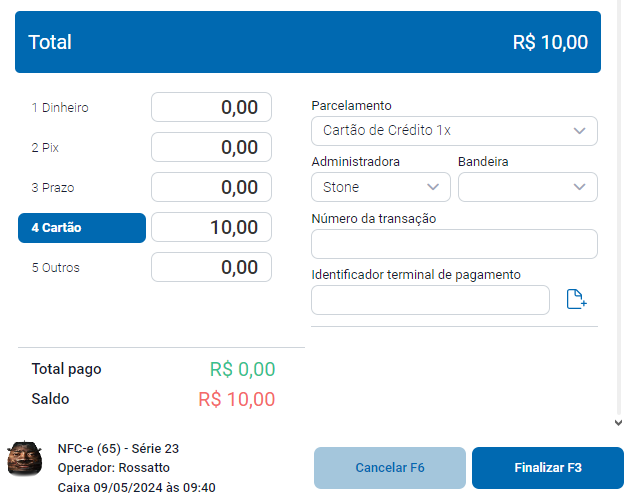
OBS: Ao finalizar a venda na NFC-e não deve ser preenchido o número da transação, caso for preenchido não será enviado para a tela da maquininha.
Ao finalizar a venda irá apresentar 2 opções, se clicar em venda POS a venda será finalizada normalmente, se selecionar a opção POS intergrado Stone irá mandar a requisição para a maquininha.
Após clicar em POS integrado Stone será apresentado na tela, onde o usuário pode cancelar a transação ou clicar em transação concluída.
Se for clicado em Cancelar Transação, a tela será fechada e voltará para uma nova venda e deverá cancelar a transação também na maquininha. Se clicar em Transação Concluída o sistema irá enviar uma requisição para Stone, para realmente saber se foi pago, se não foi pago, irá apresentar uma mensagem informando que o pagamento não foi concluído, se por ventura foi pago e por algum motivo não retornou a requisição automaticamente para o sistema, irá encerrar a venda.
Ao finalizar a transação no cartão, a venda será concluída e a NFC-e será impressa.
OBS: A transação via intergração com a Stone, não irá permitir o pagamento com dois cartões diferentes.
Ao cancelar uma venda concluída, como prosseguir?
Caso for realizado um cancelamento de uma venda, deverá também ser feito o cancelamento da transação direto na Stone, ao cancelar a venda não é enviado nenhuma informação para a maquininha da Stone.
stone pagamento com stone maquininha stone
.Configurando modelos para AppsCloud e ZPOS
Modelos compatíveis:
.png)
Antes de configurar solicite a liberação. Para isso Clique Aqui.
Feita a ativação do equipamento, vamos para o próximo passo!
Primeiramente é necessário ter o app ZPOS na maquininha;
Para baixar o APP ZPOS, basta ir na loja de APPs da Stone, procurar por ZPOS e instalar;
Agora para configurarmos no ZetaWeb acesse as Configurações - Configurações gerais
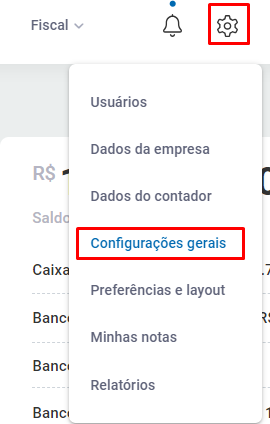
E após isso localize a aba ZPOS.

Ao localizar a aba ZPOS será possível notar no lado direito uma opção para marcar NÃO/SIM, será necessário marcar como SIM.
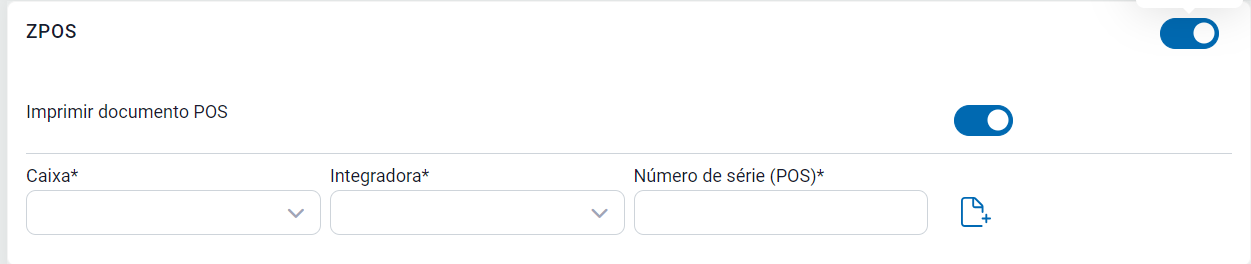
Feito esse processo irá habilitar os campos referente a maquininha da Stone para configurar no sistema.
Primeiro será necessário informar o caixa no qual ficará a maquininha, no campo Integradora selecione a opção Stone e por fim informar o Número do Serial da maquininha da Stone no campo Nº Serial (POS). Após isso basta clicar em Adicionar.
Caso não tenha nenhum caixa para selecionar, deverá efetuar o cadastro do caixa, para isso clique aqui.
Na sua tela os campos no qual foi preenchido serão deslocados para baixo, ficando da seguinte forma:
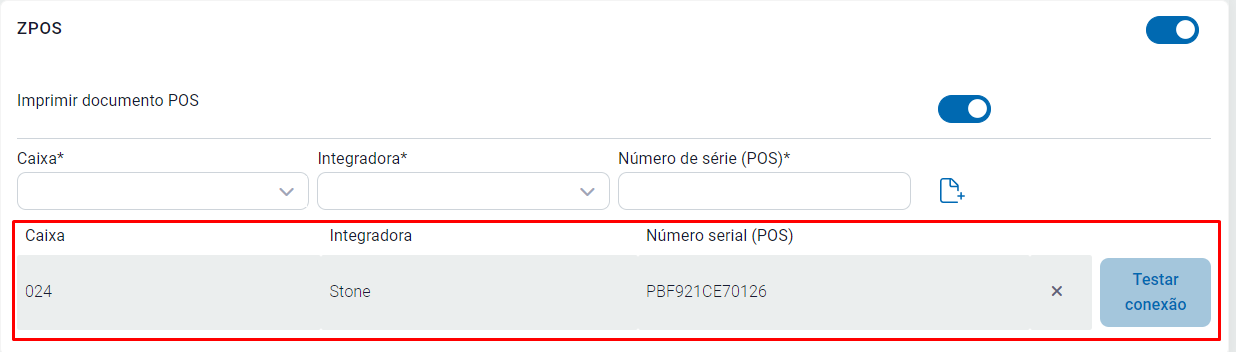
Efetuando a Venda.
Primeiro passo abra o aplicativo do ZPOS no equipamento POS.
Após isso acesse o módulo do PDV e abra o caixa, informando o caixa selecionado no cadastro da maquininha.

Feito isso, abra uma nova venda, informe o produto e cliente (não é obrigatório) e informe a forma de pagamento como Cartão.
Clicando em Transmitir, irá apresentar a tela a baixo e selecione POS INTEGRADO:
Selecionando essa opção será enviada a solicitação do pagamento para a maquininha.
Na tela da maquininha, coloque a operação, se for crédito ou débito, depois que passar o cartão, a venda será finalizada automaticamente no Clipp360.
Venda no PIX
Se caso o cliente deseja utilizar o PIX na maquininha, na solução não é necessário efetuar configuração!
Para utilizar a finalização da venda via PIX.
Acesse o PDV, informe os produtos, após o cliente (não obrigatório), em forma de pagamento selecione PIX, selecione a administradora Stone e clique sobre a opção de Venda POS (integrada ZPOS).
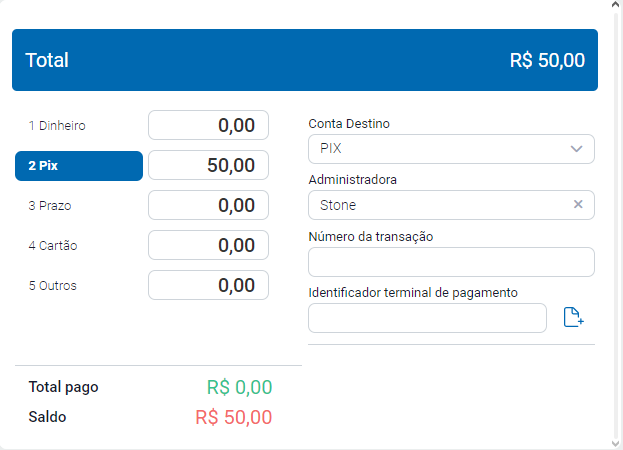
A venda será enviada para o equipamento POS, gerando o QR-Code na tela do equipamento.
Basta o cliente efetuar a leitura do QR-Code e confirmar o pagamento, feito isso, a venda será finalizada no equipamento e na solução.
Listar PedidosO POS irá listar todos os pedidos em aberto. O operador deverá selecionar o pedido para realizar o pagamento (na maquininha). O tipo de pagamento será definido no POS.Pode pagar um valor diferente do listado originalmente.Pode pagar com mais de um tipo de cartão (Débito + Crédito, Crédito + Voucher, Crédito + Crédito, etc).Neste tipo de integração não é possível mais escolher os detalhes do pagamento na NFCe/VendaGerencial/ClippMEI, será apresentada a tela abaixo com os dos bloqueados e a informação do detalhamento deverá ser feito no POS (maquininha)